Grüße, liebe Leser. Im Allgemeinen habe ich nach dem nächsten auf dem Laptop wie üblich die für den Benutzer erforderliche Software installiert.
Alles schien in Ordnung zu sein, ich habe es ohne Probleme installiert erforderliche Anwendungen, bis es Zeit für Skype war. Sobald ich versuchte, die Installation dieses bestimmten Programms auszuführen, erschien auf dem Bildschirm eine Fehlermeldung mit der Fehlermeldung „Konnte nicht gefunden oder heruntergeladen werden.“ Microsoft Installer».
Weiter unten wurde außerdem gesagt, dass Sie dieses Update herunterladen und installieren und Skype erneut starten sollten. Es gab jedoch keine detaillierten Informationen darüber, was Microsoft Installer ist und was es ist.
Zuerst dachte ich natürlich, es könnte sein Windows Installer, aber nachdem ich es heruntergeladen und versucht hatte, es auf meinem Computer zu installieren, wurde mir klar, dass meine Meinung falsch war.
Dann habe ich versucht, eine frühere Version von Skype zu installieren ( Übrigens habe ich es gemacht) und aktualisiere es direkt aus der Softwareumgebung, aber als Ergebnis bin ich erneut auf dasselbe gestoßen Microsoft-Problem Installateur.
Wie man Skype schließlich installiert und den Fehler bei der Installation von Microsoft Installer umgeht
Nach mehreren Versuchen, dieses Problem selbst zu lösen, bin ich gerannt Automatisches Update Systeme, um alle fehlenden Komponenten zu installieren.
Infolgedessen konnte Skype nach Abschluss des Updates problemlos installiert und gestartet werden.
Wie sich herausstellte, fand ich später heraus, dass es sich um eine vollwertige Person handelte Skype funktioniert, erforderlich Internet Explorer 11.
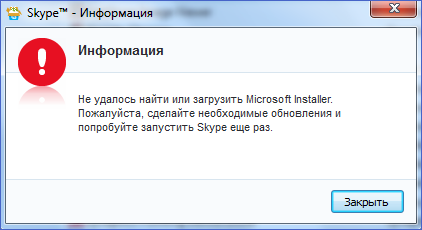
Das Einzige, was mich überrascht hat, war, dass die Windows 7-Distribution, von der aus das System installiert wurde, zuvor verwendet wurde und alle Programme perfekt installiert und ohne Probleme aktualisiert wurden, und in Skype gab es nie Fehler wie „Microsoft Installer konnte nicht gefunden oder geladen werden“. erschien.
Nun gut, im Allgemeinen, um das Problem mit Microsoft Installer zu beseitigen, wann Skype installieren, Sie müssen lediglich den IE auf Version 11 aktualisieren.
So laden Sie Internet Explorer 11 herunter und aktualisieren es
Sie haben zwei Möglichkeiten:
- Führen Sie einen vollständigen Scan und die Installation von Systemupdates durch;
- Herunterladen Installationsdatei IE 11 von der Website herunterladen und manuell installieren;
Option 1
Sie können ein vollständiges Systemupdate über das „Update Center“ starten. Dazu müssen Sie dorthin gehen
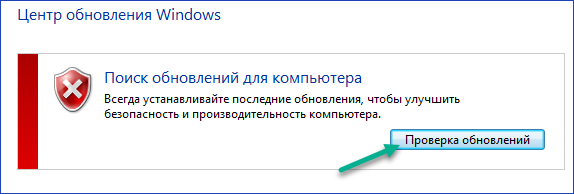
Für alle Fälle möchte ich Sie daran erinnern, dass Sie in den „Top Ten“ zur Systemsteuerung gelangen, indem Sie mit der rechten Maustaste auf das Menüsymbol „Start“ klicken und das entsprechende Element auswählen.
Option Nr. 2
Sie können IE 11 über diesen Link direkt von der Microsoft-Website herunterladen:
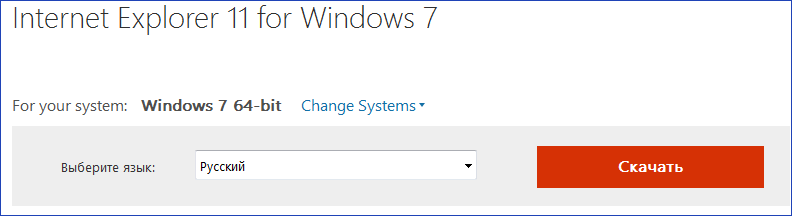
Speichern Sie die Installationsdatei auf Ihrem Computer und öffnen Sie sie.
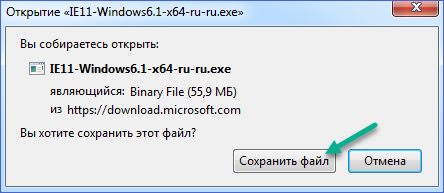
Das Update wird gestartet aktuelle Version IExlorer bis 11.
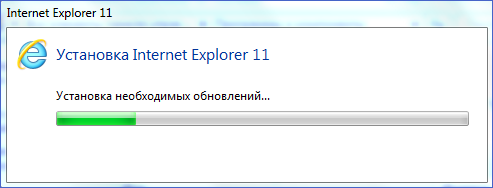
Versuchen Sie nach Abschluss der Update-Installation, Skype zu starten. Wenn Sie zumindest zum ersten Schritt der Skype-Installation gelangen, ist alles in Ordnung und es liegt ein Fehler vor Microsoft-Installationen Der Installer wird Sie nicht stören.
1. Klicken Sie auf die Schaltfläche Start | Start.
2. Geben Sie im Suchfeld ein dienstleistungen.msc.
3. Klicken Sie in der Ergebnisliste mit der rechten Maustaste auf dienstleistungen.msc.
4. Wählen Sie im sich öffnenden Menü aus Als Administrator ausführen | Als Administrator ausführen.
5. Scrollen Sie im sich öffnenden Fenster durch die Liste der Dienste und suchen Sie nach Windows Installer | Windows Installer. Doppelklicken Sie darauf.
6. Auf der Registerkarte Sind üblich | Allgemein in einer Gruppe Zustand | Service StatusÜberprüfen Sie, ob der Dienst ausgeführt wird.
7. Wenn der Dienst nicht ausgeführt wird, klicken Sie auf Start | Start.
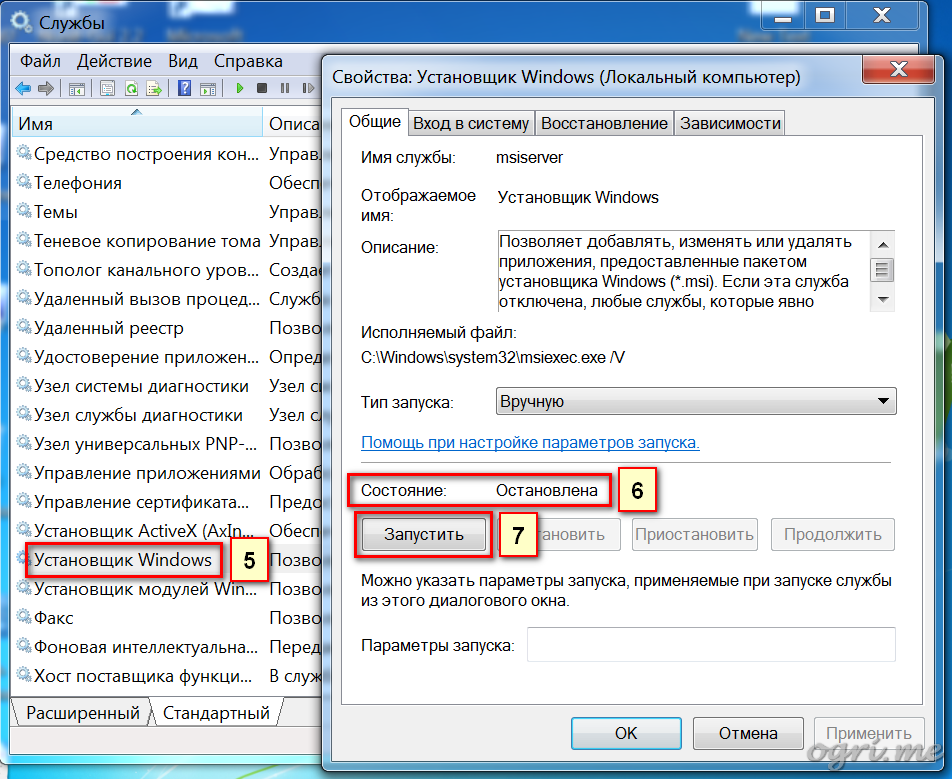
8. Stellen Sie sicher, dass der Dienst jetzt ausgeführt wird.
9. Drücken Sie die Taste OK.
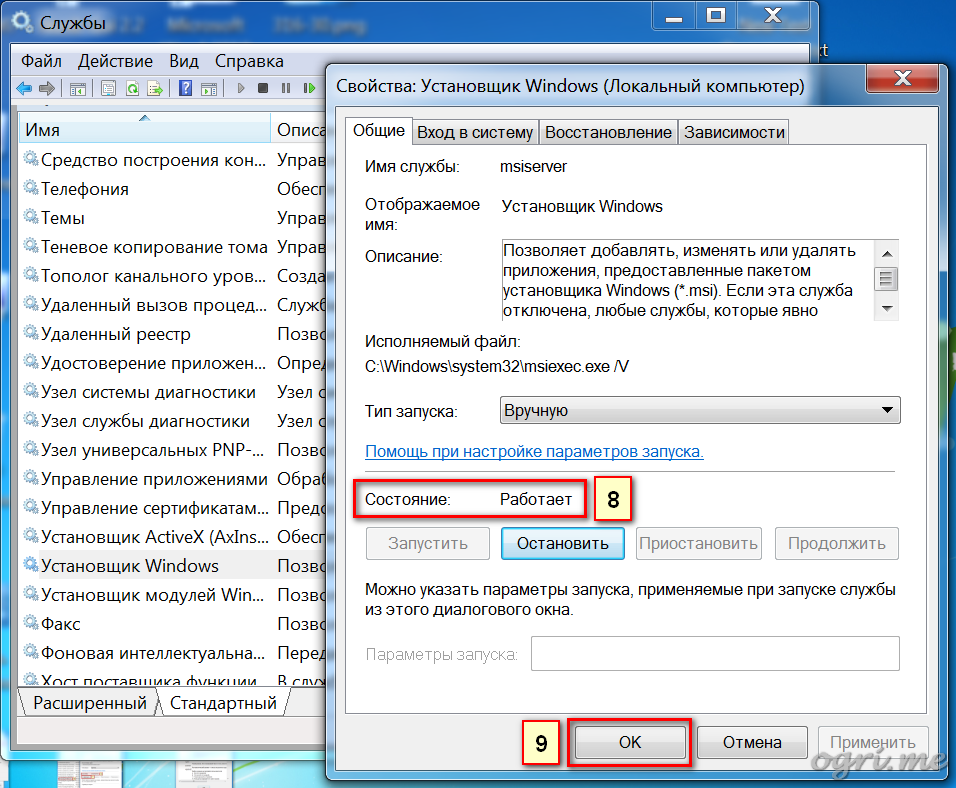
Schritt 2: Registrieren Sie Windows Installer erneut.
1. Klicken Sie auf die Schaltfläche Start | Start.
2. Geben Sie im Suchfeld ein MSIEXEC/UNREGISTER und drücke Eingeben.
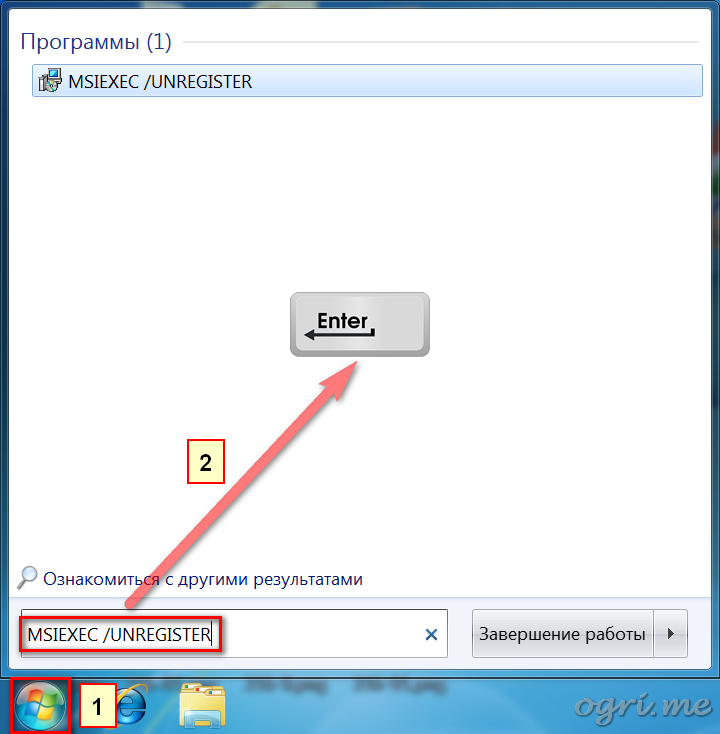
3. Drücken Sie erneut Start | Start.
4. Geben Sie im Suchfeld ein MSIEXEC /REGSERVER und drücke Eingeben.
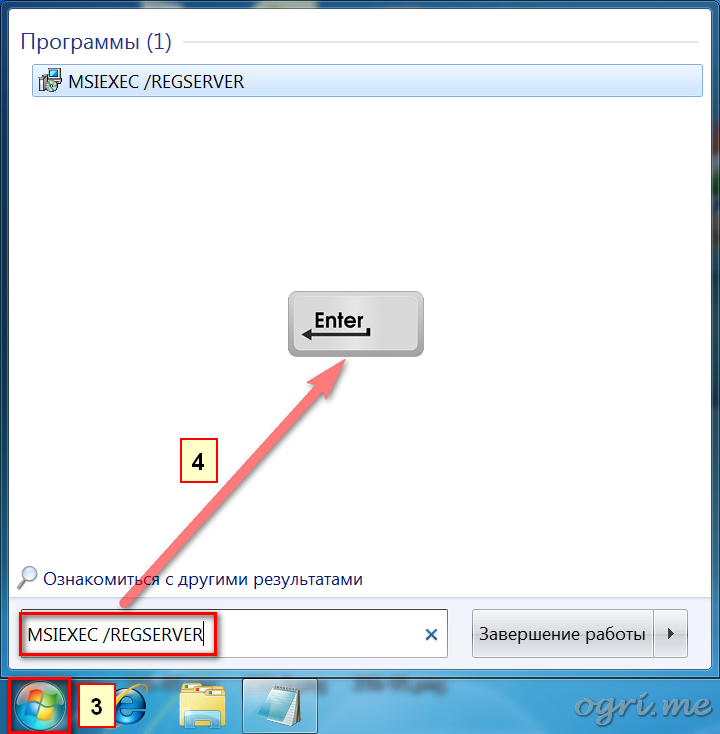
Haftungsausschluss. Die nächsten Schritte umfassen die Bearbeitung der Registrierung. Seien Sie sehr vorsichtig, da eine falsche Konfiguration der Registrierungseinstellungen zu schwerwiegenden Problemen im System, einschließlich Systemausfällen, führen kann. Sie ändern diese Einstellungen auf eigenes Risiko.
Schritt 3: Bereinigen Sie angehaltene Installationsprozesse.
1. Klicken Sie auf die Schaltfläche Start | Start.
2. Geben Sie im Suchfeld den Befehl ein regedit und drücke Eingeben.
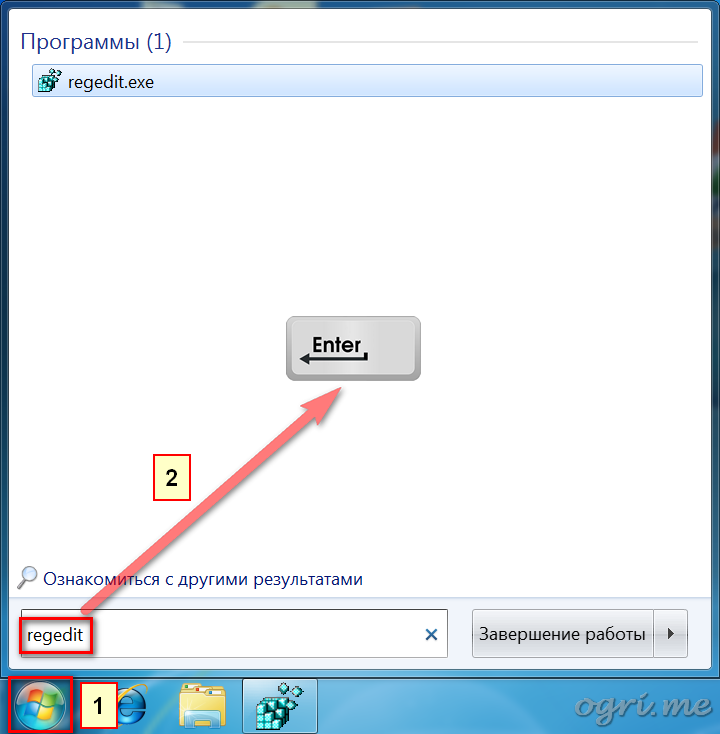
3. Gehen Sie zum Registrierungsschlüssel: HKEY_LOCAL_MACHINE\Software\Microsoft\Windows\CurrentVersion\Installer\InProgress. Wenn Abschnitt Im Gange fehlt, fahren Sie mit Schritt 5 fort.
4. Entfernen Sie alle Optionen in diesem Abschnitt. Wenn der Abschnitt keine Parameter enthält, fahren Sie mit dem nächsten Schritt fort.
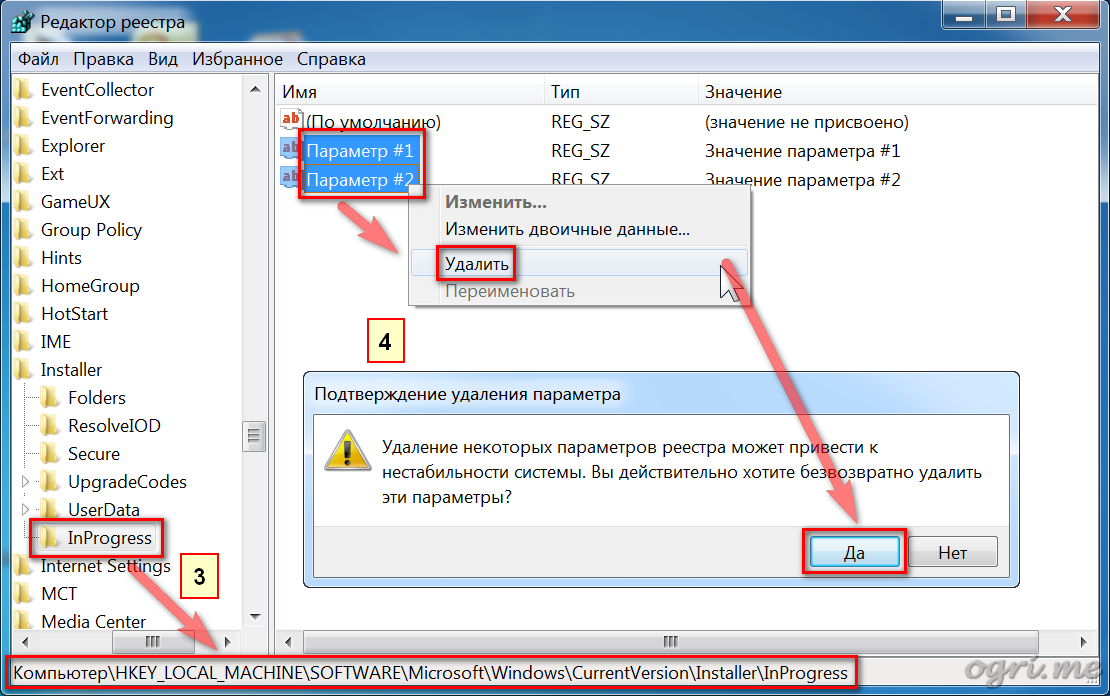
5. Gehen Sie zum Registrierungsschlüssel: HKEY_LOCAL_MACHINE\System\CurrentControlSet\Control\Session Manager\PendingFileRenameOperations. Wenn Abschnitt AusstehendeFileRenameOperations fehlt, fahren Sie mit dem nächsten Schritt fort.
6. Entfernen Sie alle Optionen in diesem Abschnitt. Wenn der Abschnitt keine Parameter enthält, fahren Sie mit dem nächsten Schritt fort.
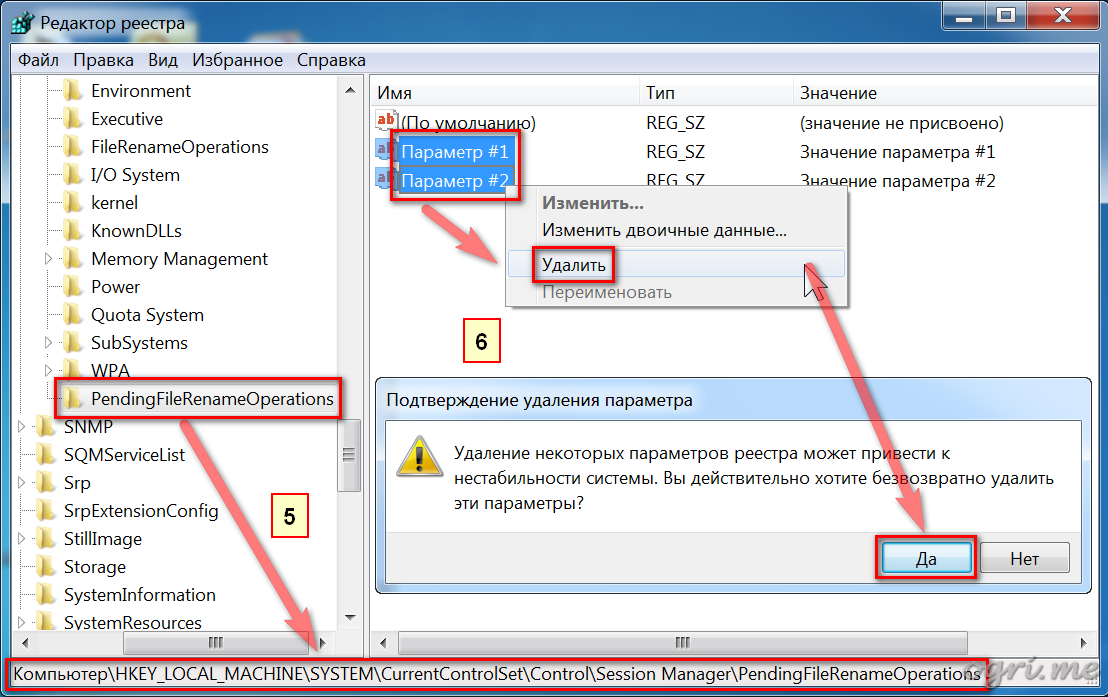
Schritt 4: Zugriffsrechte prüfen.
1. Gehen Sie zum Registrierungsschlüssel: HKEY_LOCAL_MACHINE\Software\Microsoft\Windows\CurrentVersion\Installer.
2. Klicken Sie mit der rechten Maustaste auf den Abschnittstitel und wählen Sie das Element im sich öffnenden Menü aus Berechtigungen | Berechtigungen.
3. Im sich öffnenden Dialogfeld in der Kategorie Gruppen oder Benutzer | Gruppen- oder Benutzernamen Klicken Sie auf den Artikel SYSTEM.
4. In der Kategorie Gruppenberechtigungen | Berechtigungen für Stellen Sie sicher, dass das System die vollständige Kontrolle über die Partition hat.
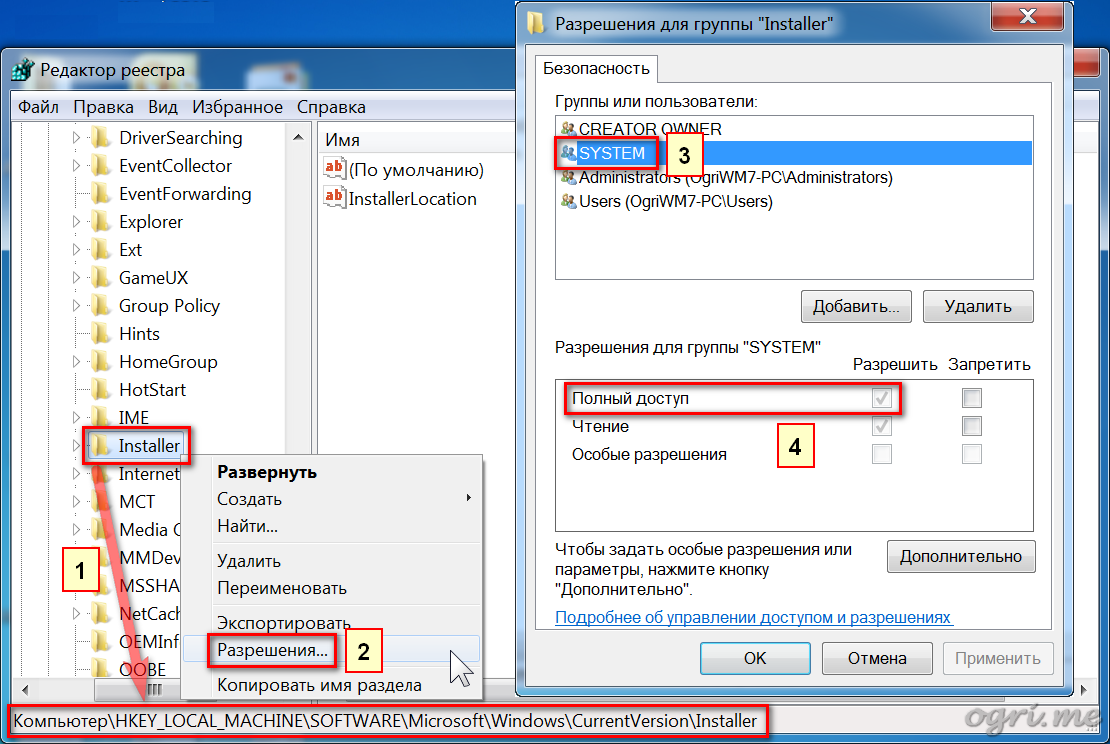
Nachdem Sie alle Schritte ausgeführt haben, starten Sie Ihren Computer neu.
Das Betriebssystem besteht aus einer Vielzahl von Programmen und Diensten, von denen jedes seine eigenen Funktionen erfüllt. Um beispielsweise neue Programme auf Ihrem Computer zu installieren, verwenden Sie Windows Installer, einen Installationsdienst für Windows 7. Er ist für das Entpacken von Dateien und das Eingeben von Daten in die Systemregistrierung verantwortlich. Einige Benutzer stoßen beim Versuch, Anwendungen zu installieren, auf die Fehlermeldung „Auf den Dienst konnte nicht zugegriffen werden“, wodurch die Installation des Programms unmöglich wird. In diesem Artikel werden Möglichkeiten zur Lösung des Problems vorgestellt. 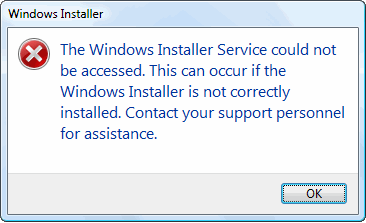
Ein ähnlicher Fehler kann auftreten, wenn der entsprechende Dienst deaktiviert wurde oder der Systemdateien oder Registrierungseinträge. Im Folgenden finden Sie Möglichkeiten zur Lösung solcher Probleme.
Befehl „Jetzt scannen“.
Wenn durch Viren oder Systemfehler wichtige Systemdateien, die für den Installer verantwortlich sind, beschädigt wurden, können Sie mit einem speziellen Befehl für die Konsole Fehler identifizieren und beheben. Sie müssen Folgendes tun:

Versuchen Sie danach erneut, den Installer aufzurufen, indem Sie die Installation einer Anwendung starten. Wenn das Problem weiterhin besteht, fahren Sie mit dem nächsten Schritt in der Anleitung fort.
Service Manager
Möglicherweise funktioniert der Installer nicht, weil der dafür verantwortliche Dienst deaktiviert ist. Versuchen Sie, den Manager zu öffnen und einzuschalten. Wenn Sie nicht wissen, wie das geht, befolgen Sie die Anweisungen.
Beginnen wir damit, warum dieses Programm grundsätzlich auf einem PC benötigt wird und welche Funktionen es ausführt.
In der Regel diejenigen, die nicht auf den Installationsdienst zugreifen konnten Windows Installer, verfallen in eine Benommenheit. In diesem Artikel werden wir versuchen, die schrecklichen Mythen über die Kritikalität dieses Fehlers ein für alle Mal zu zerstreuen, die wichtigsten Punkte zu betrachten und für alle Fälle andere wirksame Methoden zur Lösung des Problems aufzuzeigen, einige werden wir in den folgenden Teilen finden.
Betriebssystemdienst Windows Installer Ist ein wichtiger Link, ein kleines Subsystem von Ihnen Hauptsystem Windows. Es ermöglicht die Installation (Installation) der meisten Programme. Daher folgt ein anderer Name – Installer. Ohne sie können Sie keine Programme verwenden, für deren Betrieb eine Installation erforderlich ist (das stimmt, für einige Arten von Programmen ist eine Installation nicht erforderlich. Da Sie jedoch bereits mit der Lektüre dieses Artikels begonnen haben, liegt der Fall anders). Dementsprechend hat es das Format .msi. Die Buchstaben dieses Formats enthalten nichts Beängstigendes oder Unverständliches, sondern lediglich eine Abkürzung für den Namen der früheren Version Microsoft Installer.
Die häufigsten Benachrichtigungsmeldungen zu Störungen und Fehlern lauten wie folgt:
- Der Windows Installer-Dienst ist nicht verfügbar;
- Auf den Windows OS Installer-Dienst konnte nicht zugegriffen werden. Dies geschieht normalerweise aufgrund von Fehlern installiertes Installationsprogramm Operationssaal Windows-Systeme;
- Probleme mit dem OS Installer-Dienst Windows Installer: Zugriff auf den Dienst fehlgeschlagen Windows Installer Windows 7/8/XP;
- Das häufigste Problem: Windows Installer Es ist einfach nicht installiert.
Kommen wir nun zu optimalen und effektiven Lösungen für diese Probleme.
Ihre erste Aufgabe besteht darin, zu überprüfen, ob der Windows-Installationsdienst auf Ihrem Betriebssystem ausgeführt wird oder nicht, und im Allgemeinen die Liste der auf dem System installierten Programme auf deren Vorhandensein zu überprüfen. Möglicherweise müssen Sie sogar herunterladen Windows Installer für Windows 7 x32, wenn Sie ein solches Betriebssystem haben, weil es kann besonders oft darin fehlen.
In den meisten Fällen, normale Benutzer PC es passiert. Für dieses Ergebnis kann es eine ganze Reihe von Gründen geben: von Viren, die auf schädlichen Websites gefunden wurden, bis hin zu fehlerhaften oder fehlerhaft funktionierenden Programmen. Das Problem muss jedoch auf die eine oder andere Weise gelöst werden.
Zuerst müssen Sie die Liste der Dienste auf Ihrem Betriebssystem überprüfen. Drücken Sie dazu die Tastenkombination auf Ihrer Tastatur Windows (Kontrollkästchen) + R(in dieser Reihenfolge) sollte sofort ein Fenster mit dem Namen „Ausführen“ auf Ihrem PC-Bildschirm erscheinen. Als nächstes müssen Sie herausfinden, warum Sie nicht auf den Dienst zugreifen können Windows Installer, in das leere Feld drucken wir dienstleistungen.msc (Eine Kursivschrift ist nicht erforderlich, ich gebe sie hier der Übersichtlichkeit halber an). Es gibt nichts Kompliziertes, alles wird ungefähr so sein:
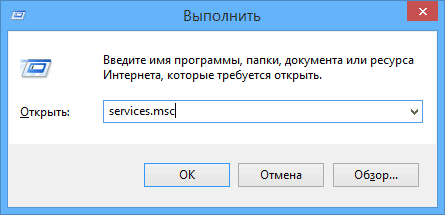
Klicken Sie anschließend auf die Schaltfläche namens OK. Vor Ihnen erscheint ein Fenster mit dem Namen "Dienstleistungen" . Sie müssen ein wenig durch die Liste scrollen, Ihre Augen anstrengen und einen angerufenen Dienst finden Windows Installer:
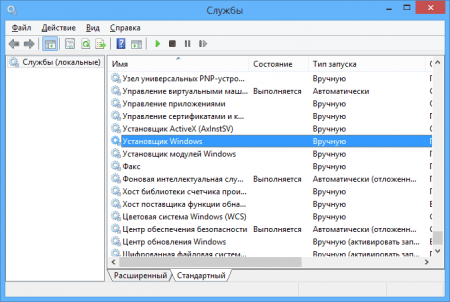
Es kann vorkommen, dass Sie es nicht finden – dann müssen Sie es kostenlos herunterladen Windows Installer für Windows 7/8 usw. (Sie können dies am Ende der Seite tun). Wenn Sie es finden, super – doppelklicken Sie mit der linken Maustaste und schauen Sie sich die folgenden Bilder an. Hier gebe ich Ihnen Beispiele für das Betriebssystem Windows-Versionen 7 und Windows 8. Der einzige Unterschied zwischen ihnen besteht darin, dass der Benutzer unter Windows 7 die Startoptionen zwischen automatisch und manuell wechseln kann. Unter Windows 8 ist dies nur erzwungen möglich.

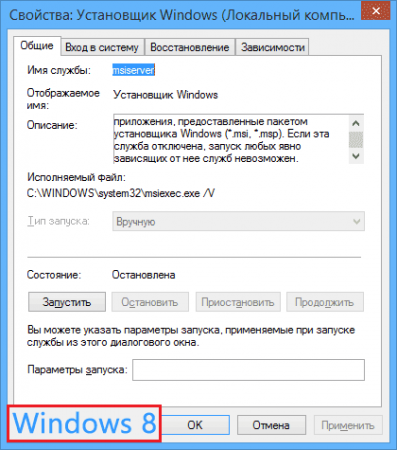
Wenn Sie Windows 7 besitzen, versuchen Sie, die Option „Automatischer Starttyp“ für das Windows-Installationsprogramm auszuwählen. Starten Sie Ihren Iron Friend nach diesem Vorgang neu und versuchen Sie erneut, das benötigte Programm zu installieren.
Für den Fall, dass Sie versuchen, etwas diesbezüglich zu finden Windows Installer nicht erfolgreich sind, müssen Sie es installieren. Hide-Info hat Versionen für jedes Windows – zum Beispiel Windows Installer x64 für Windows 7 kann kostenlos über den untenstehenden Link heruntergeladen werden.
Wenn Sie das Problem jedoch nicht lösen konnten und glauben, dass Ihr Zugriff durch niemanden eingeschränkt wird und alte Versionen des Programms nie erkannt wurden, können Sie sich an die Funktion „Dienstparameter in der Registrierung zurücksetzen“ wenden. Diese Informationen sind auf der Website verfügbar Microsoft. Unter Windows 8 führt diese Methode möglicherweise nicht zum gewünschten Ergebnis. Um sie umzusetzen, müssen Sie sich jedoch auf jeden Fall mit der offiziellen Website vertraut machen. In den meisten Fällen reicht es jedoch aus, einfach herunterzuladen Windows Installer für Windows 7 32 Bit und 64 Bit, ohne Änderungen am Registrierungskörper vorzunehmen.
Nachfolgend finden Sie Links zu anderen Methoden zur Lösung dieses Problems sowie Download-Links Windows Installer sowie das offizielle Support-Forum. Wenn Sie jedoch die anderen Methoden sorgfältig lesen und alles gemäß den Anweisungen tun, ist die offizielle Website für Sie nicht mehr nützlich.
Windows Installer ( Windows Installer) ist ein Computerprogramm, das zum Installieren, Konfigurieren und Deinstallieren von Anwendungen erforderlich ist, die für die Verteilung im Microsoft-Installationsprogramm vorbereitet sind (Dateien mit der Erweiterung .msi). Ist eine Komponente Microsoft Windows, beginnend mit Microsoft Windows 2000, kann aber auch auf früheren Versionen installiert werden Microsoft-Versionen Windows.
Durch die Verwendung von speziell für Windows Installer erstellten Installationsprogrammen erhalten Benutzer eine einfachere und einfachere Bedienung schnelle Installation Programme, eine On-Demand-Installationsfunktion, eine Programm-Selbstheilungsfunktion, leistungsstarke Rollback-Funktionen und viele andere nützliche Funktionen, die den Prozess der Installation, Konfiguration und Deinstallation von Programmen erheblich erleichtern.
Logische Paketstruktur
- Das Installationspaket beschreibt die Installation eines Produkts und verfügt über eine eigene GUID.
Das Produkt besteht aus Komponenten (auch mit eigenen GUIDs), die in Fähigkeiten (Features) gruppiert sind.
- Eine Komponente ist eine minimale unteilbare Installationseinheit, bei der es sich um eine Gruppe von Dateien, Registrierungswerten, erstellten Ordnern und anderen Elementen handelt, die durch einen gemeinsamen Namen (Komponentennamen) vereint und entweder zusammen installiert oder nicht installiert werden.
Komponenten sind für den Endbenutzer verborgen. Jede Komponente verfügt über einen Schlüsselpfad – beispielsweise den Namen ihrer Hauptdatei – der das Vorhandensein dieser Komponente auf dem Computer des Benutzers bestimmt.
- Ein Feature (Feature; in der russischen Version von Microsoft Windows wird dieses Wort mit „Komponente“ übersetzt, was Verwirrung stiftet) ist eine hierarchische Gruppe von Komponenten und/oder anderen Funktionen.
Wenn während der Installation ein Dialog zur Auswahl installierter Programmteile angezeigt wird, steuert der Benutzer die Auswahl der Funktionen. Die Auswahl einer Installationsoption erfordert die Installation aller darin enthaltenen Komponenten.
Physische Paketstruktur
- Die .msi-Datei ist ein OLE-Verbunddokument (OLE-Verbunddokument – gespeichert im gleichen Containerformat). Microsoft-Dokumente Wort, Microsoft Excel usw.), die eine kleine relationale Datenbank enthält – einen Satz von mehreren Dutzend miteinander verbundenen Tabellen verschiedene Informationenüber das Produkt und den Installationsprozess.
In diesem Fall werden alle Zeichenfolgendaten in der Datenbank zusammen in einem separaten Dokumentstrom gespeichert und es gibt Links zu ihnen in den Datenbanktabellen; Auf diese Weise wird eine Duplizierung von Zeilen vermieden, was die Größe der Datenbank erheblich reduziert.
- Zusätzlich zur Basis ermöglicht die Struktur der .msi-Datei die Platzierung von Benutzerskripten und Hilfs-DLLs, falls für die Installation erforderlich, sowie der installierten Dateien selbst, verpackt im .cab-Format.
Dateien können getrennt vom Paket, in gepackter oder entpackter Form (unter Beibehaltung der Verzeichnisstruktur) abgelegt werden.
Notiz
Letzte Version Betriebssysteme Microsoft Windows (ab Microsoft Windows XP Service Pack 3) verfügt bereits über einen integrierten Windows Installer und muss normalerweise nicht installiert werden.




